Win7怎样修改降低屏幕亮度时间? Win7修改降低屏幕亮度时间的方法?
发布时间:2017-07-04 13:43:24 浏览数:
今天给大家带来Win7怎样修改降低屏幕亮度时间?,Win7修改降低屏幕亮度时间的方法?,让您轻松解决问题。
电脑在不使用的时候屏幕亮度过高会刺眼和浪费电,现在我来教你怎么修改你想要的屏幕亮度降低时间具体方法如下:
1先点击桌面左下方,开始菜单的“开始按钮”
 2
2弹出菜单,然后点击“控制面板”按钮
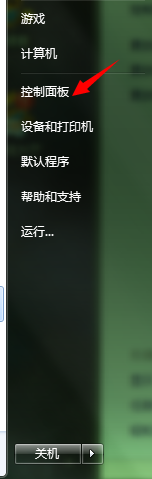 3
3进入后,把查看方式改为大图标,如果你的查看方式默认为大图标则不用修改。
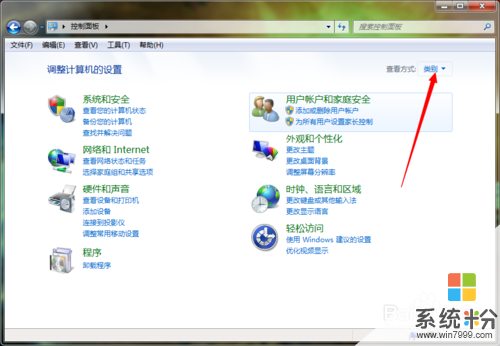 4
4然后点击电源选项
 5
5在弹出的新页面的左方,选择“关闭显示器的时间”
 6
6你就能看到“降低屏幕亮度”的调节按钮了,这里要注意如果是笔记本电脑,会有接通电源和电池两个选项,要选对,最后按确认修改。
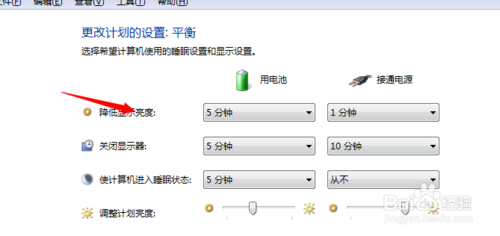
以上就是Win7怎样修改降低屏幕亮度时间?,Win7修改降低屏幕亮度时间的方法?教程,希望本文中能帮您解决问题。